Tích hợp Exotel
Tích hợp Exotel
Sự tích hợp này cho phép bạn tích hợp Exotel vào tài khoản ERPNext của mình. Các khách hàng tiềm năng và số điện thoại của họ được thu thập qua Exotel có thể được lưu trực tiếp vào ERPNext của bạn.
Theo dõi các cuộc gọi đến trong tài khoản ERPNext của bạn.
Hiển thị cửa sổ bật lên thông tin khách hàng tiềm năng / khách hàng hiện có cho nhân viên khi nhận được cuộc gọi đến.
Đăng nhập vào tài khoản Exotel của bạn và truy cập App Bazar.
Tạo một Ứng dụng mới cho một luồng mới.
Thiết lập luồng như bạn muốn.
Trong API kết nối của bạn dưới "Tạo cửa sổ bật lên ..." và dán URL sau:
https://<your-site>/api/method/erpnext.erpnext_integrations.exotel_integration.handle_incoming_call
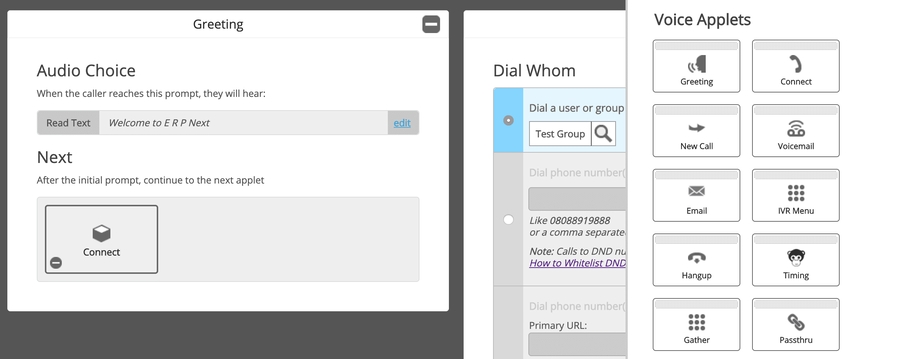

Lưu ý: Thay thế
<your-site>trong URL bằng tên trang web của bạn. Ví dụ: nếu tên trang web là frappe.erpnext.com thì URL sẽ là:https://frappe.erpnext.com/api/method/erpnext.erpnext_integrations.exotel_integration.handle_incoming_call
Sau đó, thêm một applet Passthru trong "Sau khi cuộc trò chuyện kết thúc" và dán URL sau:
https://<your-site>/api/method/erpnext.erpnext_integrations.exotel_integration.handle_end_call


Lưu ý: Đảm bảo chọn "Make Passthru Async".
Tương tự, hãy thêm một ứng dụng Passthru trong phần "Nếu không ai trả lời ..." và dán URL sau:
https://<your-site>/api/method/erpnext.erpnext_integrations.exotel_integration.handle_missed_call


Lưu ý: Đảm bảo chọn "Make Passthru Async".
Lưu dòng chảy.
Bây giờ, hãy gán ứng dụng mới tạo này cho ExoPhone của bạn để từ đó bạn nhận các cuộc gọi công việc của mình.
Từ Awesome Bar, đi tới 'Cài đặt Exotel'.
Đặt "Exotel SID" và "Exotel Token" của bạn. Bạn có thể tìm thấy mã thông báo và khóa API Exotel của mình trên Trang tổng quan Exotel .
Chuyển đến Phương tiện giao tiếp.
Thêm ExoPhone của bạn và lên lịch cho số đó. Dựa trên lịch trình này, nhân viên sẽ nhận được cửa sổ bật lên.
Last updated